Siri používám neustále k vyhledávání tras, nejnovějších zpráv, SMS nebo volání své rodině a přátelům a spoustu dalších věcí! Takže když Siri nefunguje, je to skutečný problém pro můj každodenní život.
Poté, co jsem nedávno upgradoval svůj iPhone na iPhone 11 Pro a strávil jsem spoustu času nastavováním Siri a jejím školením, další den jsem zjistil, že Siri vůbec nefunguje!

Jak je to tedy se Siri?
Vím, že nejsem sám. Několik našich čtenářů nám dalo vědět, že Siri ne vždy funguje na jejich iPhonech a dalších zařízeních.
Některé z těchto problémů se Siri se začnou vyskytovat samy o sobě z ničeho nic, zatímco jiné mají problémy po upgradu iOS na svém zařízení.
Pokud Siri na vašem iPhone nefunguje, postupujte podle níže uvedených kroků a vyzkoušejte to.
Obsah
-
Rychlé tipy
- Související články
-
Říká vám Siri, abyste to zkusili znovu?
- Siri vyžaduje internet!
- Zkontrolujte servery Siri
- Nezobrazuje se Siri na zamykací obrazovce?
-
Hej, Siri nefunguje?
- Ujistěte se, že váš iPhone podporuje Hej, Siri
- Ověřte, že je Hey Siri povoleno
- Dále se ujistěte, že je vaše zařízení otočeno lícem nahoru
- Hej, Siri nefunguje na vašich AirPods?
- Vyčistěte a vyčistěte své mikrofony a reproduktory
- Obnovte nastavení sítě
- Vynutit restart vašeho iDevice
- Vypněte Typ na Siri
- Zakázat režim nízké spotřeby
-
Jak přimět Siri, aby znovu fungovala
- Vyzkoušejte režim Letadlo
- Podívejte se a možná změňte Siriho jazyk
- Zkontrolujte, zda na Siri nejsou nějaká omezení
- Povolte Siri přístup k vaší poloze
- Zapnutí/vypnutí diktování
- Zakázat Siri
- Vypněte svou VPN
- Obnovte všechna svá nastavení
- Neslyšíte Siri?
- Siri po aktualizacích iOS nefunguje?
- Siri pracuje pouze s mobilními daty?
-
Přerušuje vás Siri uprostřed věty?
- „Snadná“ oprava Siri
- Vypněte Siri
-
Kontaktujte Apple
- Poskytněte zpětnou vazbu k výkonu Siri
- Zabalit to
-
Čtenářské tipy
- Související příspěvky:
Rychlé tipy 
Chcete-li opravit nefunkčnost Siri, postupujte podle těchto rychlých tipů
- Ověřte, zda má vaše zařízení dobré internetové připojení
- Obnovte nastavení sítě
- Zkontrolujte, zda na mikrofonech a reproduktorech nejsou nějaké překážky
- Vynutit restart zařízení
- Aktivujte Siri v Nastavení
- Přepněte na Nastavení pro Ahoj Siri a Stiskněte boční (nebo domovské) tlačítko pro Siri (nebo vypnuto a zapnuto)
- Vypnout Napište do Siri v nastavení přístupnosti
- Zakázat Režim nízké spotřeby
- Přepnout Režim Letadlo zapnout a poté vypnout
- Změňte dočasně jazyk Siri
- Zkontrolujte, zda jste některé zakázali Omezení pro Siri
- Vypněte VPN
- Obnovte všechna přizpůsobená nastavení funkcí (Nastavení > Obecné > Obnovit > Obnovit všechna nastavení)
- Zapnout Poziční služby pro Siri
Související články
- Má Siri potíže s připojením? Zde je několik oprav, které můžete vyzkoušet
- Jak zakázat proaktivní návrhy Siri na uzamčené obrazovce
- Nemůžete vypnout Siri na vašem iPhone? Je to jednodušší, než si myslíte
- Ahoj, Siri triky a tipy, které fungují
- Používání Hey Siri na vašem Macu
- Vaše Apple Watch a Siri
- Triky a tipy Siri, které skutečně fungují na vašem iPhone
- Aplikace třetích stran, které využívají Siri k poskytování nejlepšího zážitku
Říká vám Siri, abyste to zkusili znovu?
Je důležité si uvědomit, že 90 % magie Siri se odehrává na serverech Apple a ne na vašem místním zařízení. 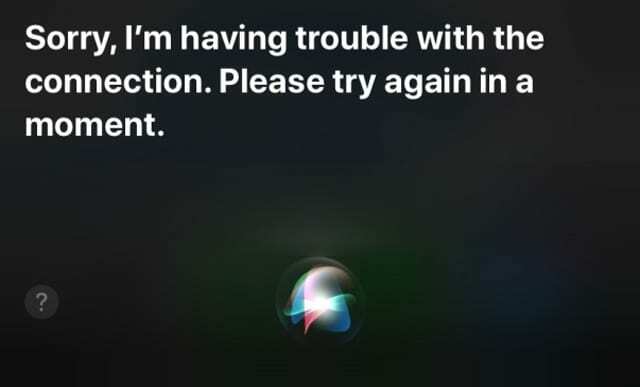
Pokud Siri řekne něco takového omlouvám se, mám problém s připojením k síti nebo zkus to za chvíli znovu, důvodem může být internetové připojení vašeho zařízení!
Je proto životně důležité, abyste měli spolehlivý WiFi nebo mobilní signál, když se snažíte, aby Siri na vašem iPhone fungovala.
Siri vyžaduje internet!
V současné době neexistuje žádný offline režim pro Siri.
Siri funguje tak, že odesílá data na servery společnosti Apple. Vaše zařízení a servery Apple převádějí váš zvuk na text – tomu říkáme rozpoznávání řeči.
Poté servery analyzují tento text z hlediska záměru – to se nazývá zpracování přirozeného jazyka. Jakmile určí záměr, tyto servery pošlou výsledky zpět do vašeho iPhone.
Ano, je to složité! A úžasné, že veškerá tato výměna informací probíhá téměř okamžitě (pro nás!)
Zkontrolujte servery Siri
Pokud je vaše připojení k internetu v pořádku a funguje s jinými aplikacemi, je možné, že problém je na straně plotu společnosti Apple. 
Přejděte na stránku stavu systému Apple a podívejte se, zda nejsou hlášeny nějaké problémy se Siri a návrhy Spotlight.
Každá služba s problémem zobrazuje žlutou ikonu podobnou výnosu. Klepnutím na problém zobrazíte podrobnosti a případné aktualizace.
Nezobrazuje se Siri na zamykací obrazovce?
Obvykle se jedná o nastavení, které není zapnuto, často způsobené nedávnou aktualizací iOS.
Nejprve zkontrolujte Nastavení > Face ID (nebo Touch ID) a přístupový kód a přejděte dolů na „Povolit přístup při uzamčení“ a ujistěte se, že je povolena „Siri“.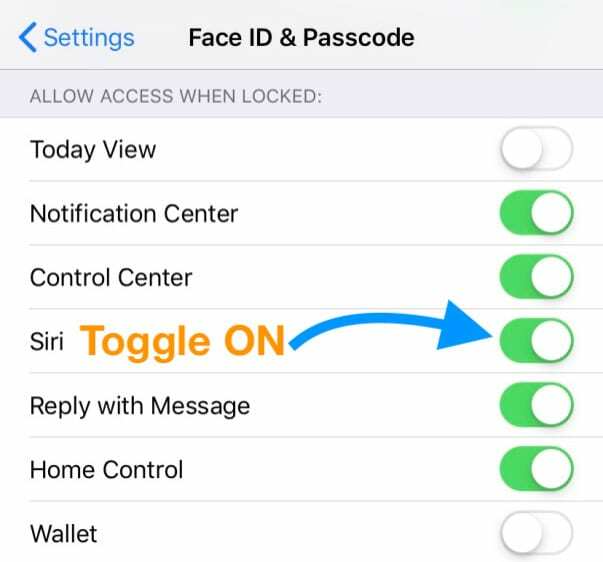
Dalším způsobem, jak zapnout tuto funkci, je přejít na Nastavení > Siri a vyhledávání > a zapněte volbu Povolit Siri při uzamčení.
Pokud to okamžitě nefunguje, restartujte zařízení a zkuste to znovu.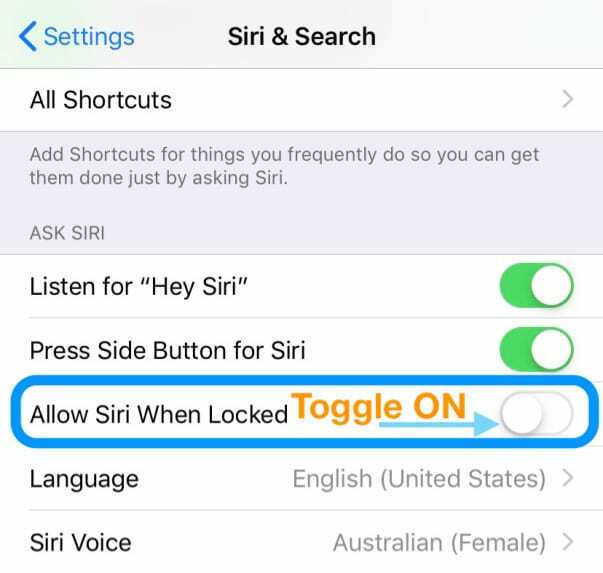
Pro iOS 10 a nižší přejděte na Nastavení > Siri > a přepněte na Přístup při uzamčení.
Hej, Siri nefunguje? 
Ujistěte se, že váš iPhone podporuje Hej, Siri
- Pokud máte iPhone 6s nebo novější nebo iPad Pro (kromě iPadu Pro 12,9palcové 1. generace jej nepodporuje), použijte „Hey Siri“ kdykoli
- Ale pro lidi s iPhonem 6 nebo starším nebo jiným modelem iPadu nebo iPodu touch nejprve připojte napájení. Zkuste Hej, Siri

Ověřte, že je Hey Siri povoleno
- A v systému iOS 11 a vyšším přejděte na Nastavení > Siri a vyhledávání
- Zkontrolujte, zda jste povolili Poslouchejte Hey Siri

- Na iOS 10 a nižších vyberte Nastavení > Siri nebo Obecné > Siri a zapněte také Siri Dovolte Hej Siri
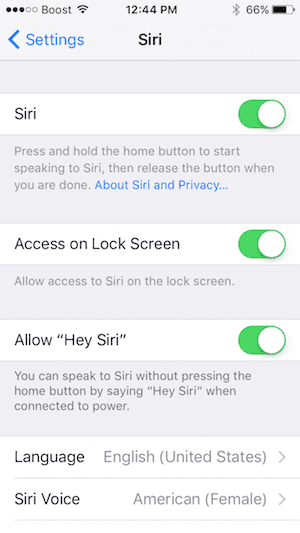
Dále se ujistěte, že je vaše zařízení otočeno lícem nahoru
- Umístěním zařízení lícem dolů deaktivujete „Hej Siri“
- Chytré kryty při zavření deaktivují funkci Hey Siri
Hej, Siri nefunguje na vašich AirPods?
- Na AirPods (2. generace) a AirPods Pro Ujistěte se, že jste zapnuli „Hey Siri“ na iDevice, ke kterému se vaše AirPods připojují
- Pro lidi, kteří používají AirPods 1. generace, zapněte Siri dvojitým klepnutím na představec AirPods
Vyčistěte a vyčistěte své mikrofony a reproduktory
Ujistěte se, že jsou vaše mikrofony a reproduktory čisté a nezakryté.
Do mikrofonů nebo reproduktorů se mohou dostat nečistoty, vlákna, prach a další, takže je dobré je zkontrolovat.
Pokud něco uvidíte, použijte mezizubní kartáček, super měkký zubní kartáček, sady na čištění sluchadel nebo speciální nástroj na čištění portů a odstraňte tyto nečistoty. 
Při použití stlačeného vzduchu se ujistěte, že jej držíte alespoň 12 palců od portu, protože jakékoli blíže by mohlo problém zhoršit tím, že jej zatlačíte dále do zařízení!
Někdy pouzdra pokrývají mikrofony/reproduktory, zejména pokud nepoužíváte správné pouzdro pro váš model iPhone nebo iPad.
Obnovte nastavení sítě
Někdy stačí obnovit vaši síť, aby se Siri zprovoznila.
Před resetováním sítí se ujistěte, že máte přístupové kódy k opětovnému zadání
- Jít do Nastavení > Obecné > Obnovit
- Vybrat Obnovit nastavení sítě

- Je-li požadováno, zadejte přístupový kód zařízení
- Po zobrazení výzvy vyberte možnost Obnovit nastavení sítě
- Jakmile se zařízení restartuje, znovu se připojte k sítím a zadejte přístupové kódy
Vynutit restart vašeho iDevice
- Na iPhonu 8 nebo novějším a iPadu bez tlačítka Home: Stiskněte a rychle uvolněte tlačítko pro zvýšení hlasitosti. Stiskněte a okamžitě uvolněte tlačítko pro snížení hlasitosti. Poté stiskněte a podržte tlačítko Napájení/Postranní/Nahoře, dokud neuvidíte logo Apple a zařízení se nerestartuje

- Na iPhonu 7 nebo iPhonu 7 Plus nebo iPodu touch 7. generace: Stiskněte a podržte boční tlačítko a tlačítko pro snížení hlasitosti po dobu alespoň 10 sekund, dokud neuvidíte logo Apple.

- Na iPhonu 6s a starším, iPadu s tlačítkem Domů nebo iPodu touch: Stiskněte a podržte obě tlačítka Plocha a Horní (nebo Boční) tlačítko po dobu alespoň 10 sekund, dokud neuvidíte logo Apple.

Vypněte Typ na Siri
- Jít do Nastavení > Usnadnění > Siri > vypnout Napište do Siri

Je možné že Napište do Siri způsobuje problémy s interakcí se Siri, tak uvidíme, jestli to vypnutí pomůže.
Zakázat režim nízké spotřeby
Navíc, pokud máte zapnutý režim nízké spotřeby, Apple deaktivuje Ahoj Siri pro účely úspory energie.
Pokud je to možné, vypněte režim nízké spotřeby 
- Použijte Ovládací centrum nebo přejděte na Nastavení > Baterie a vypněte režim nízké spotřeby
- Zajímavým tipem pro čtenáře, který funguje, je vypnutí procenta baterie vašeho iDevice. Jít do Nastavení > Baterie a vypněte Procento baterie

- Pokud to není možné, nabijte se a Siri se automaticky zapne, jakmile vaše iDevice dosáhne dostatečného nabití
Jak přimět Siri, aby znovu fungovala
Vyzkoušejte režim Letadlo 
- Zapnutí režimu Letadlo, čekání 20–30 sekund a jeho opětovné vypnutí často pomůže Siri resetovat
- Chcete-li přejít do režimu Letadlo, otevřete Ovládací centrum nebo otevřete Nastavení > Režim V letadle

- Zapněte jej, počkejte asi 30 sekund a poté jej znovu vypněte
- Nyní zkontrolujte, zda Siri začne reagovat a zobrazovat vám výsledky!
Podívejte se a možná změňte Siriho jazyk
- Ujistěte se, že je Siri nastavena na správný jazyk (Nastavení > Obecné > Siri > Jazyk)
- Pro iOS 11 a vyšší to najdete v Nastavení > Siri a vyhledávání (nebo Siri) > Jazyk
Čtenář sdílel tento tip! Změňte dočasně jazyk Siri a poté jej změňte zpět
Jak upravit jazyk Siri
- Jít do Nastavení > Siri a vyhledávání
- Klepněte Jazykpod nadpisem Zeptejte se Siri
- Změna na jiný jazyk nebo regionální verzi vašeho aktuálního jazyka (např. angličtina (Kanada) místo angličtiny (Spojené království)
- Když změníte jazyk Siri, vypne se „Hey Siri“, dokud znovu nenatrénujete Siri na svůj hlas

- Když změníte jazyk Siri, vypne se „Hey Siri“, dokud znovu nenatrénujete Siri na svůj hlas
- Jakmile se Siri aktualizuje na nový jazyk, restartujte zařízení
- Vraťte se zpět do nastavení Siri a znovu změňte svůj obvyklý jazyk
- Protože je Hey Siri vypnuté, zapněte jej a projděte si kroky k vycvičení Siri na váš hlas

Zkontrolujte, zda na Siri nejsou nějaká omezení
Pokud nemůžete zapnout Siri na vašem iDevice, ujistěte se, že jste Siri nezakázali v Omezení.
- V systému iOS 12 nebo novějším přejděte na Nastavení > Čas u obrazovky > Omezení obsahu a soukromí > Povolené aplikace
- Ujistit se, že Siri a diktát je zapnuto

- Pro iOS 11 nebo starší přejděte na Nastavení > Obecné > Omezení a zkontrolujte, zda je Siri vypnutá
Povolte Siri přístup k vaší poloze
- Některé funkce Siri vyžadují, abyste používali služby určování polohy
- Jít do Nastavení > Soukromí > Polohové služby > Siri a diktování > vybrat Při používání aplikace
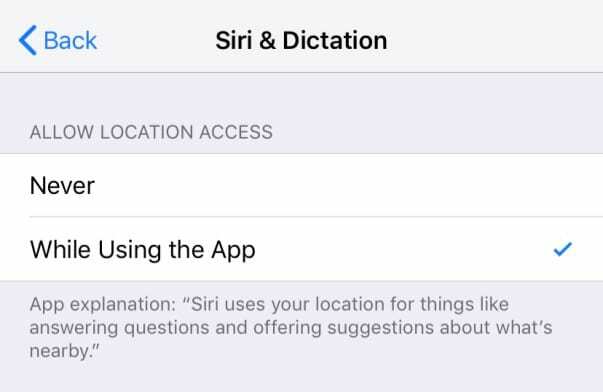
Zapnutí/vypnutí diktování
-
Nastavení > Obecné >Klávesnice > Přepnout Povolit diktování vypnuto a zapnuto
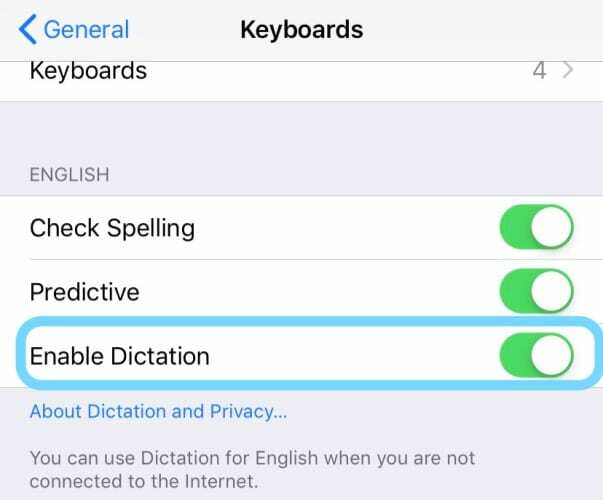
- Toto nastavení je posledním nastavením na obrazovce, takže pro přístup k němu musíte přejít dolů na spodní část obrazovky
Zakázat Siri
- Klepněte Nastavení > Siri a vyhledávání (pro starší iOS, Nastavení > Siri nebo Nastavení > Obecné > Siri)
- Pokud je to možné, vypněte Siri
- Pro iOS 11 a vyšší vypněte následující:
- Poslouchejte „Hey Siri“
- Stiskněte boční tlačítko pro Siri
- Povolit Siri při uzamčení

- Vypněte a zapněte svůj iPhone a znovu zapněte Siri
Vypněte svou VPN
Pokud používáte VPN, některé nakonec zablokují Siri a přístup vašeho zařízení k serverům Apple.
Zejména lidé hlásí, že při pokusu o přístup k Siri na svém mobilním připojení vidí chybovou zprávu „Připojení není k dispozici“.
Pokud máte tento problém, podívejte se na nastavení VPN. 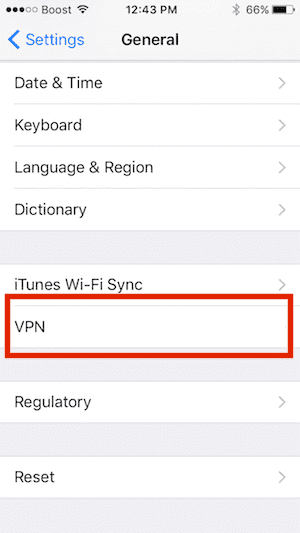
Pokud máte VPN, kterou již nepoužíváte nebo nepotřebujete, smažte profil VPN v nastavení iPhone klepnutím na Nastavení > Obecné > VPN.
Jakmile odstraníte profil VPN, vyzkoušejte to.
Zdá se, že nové verze systému iOS často nefungují s některými staršími instalacemi VPN na vašem iPhone.
Obnovte všechna svá nastavení
Pokud zatím nic nepomáhá, zkuste resetovat přizpůsobená nastavení vašeho zařízení a vrátit je na výchozí hodnoty Apple.
Když se rozhodnete resetovat všechna nastavení, vymažete všechna uložená nastavení vašeho iDevice (věci jako tapety, nastavení usnadnění, nastavení jasu a zobrazení) a jejich vrácení do továrního nastavení výchozí.
Chcete-li obnovit všechna nastavení iPhone
- Jít do Nastavení > Obecné > Obnovit > Resetovat všechna nastavení

- Zadejte svůj přístupový kód a potvrďte klepnutím na Obnovit všechna nastavení
- Váš iPhone resetuje svá nastavení a restartuje se
Skvělý tip! Přemýšleli jste někdy, co znamená Siri? ve skutečnosti je Speech jáninterpretace & Rpoznání jánrozhraní

Neslyšíte Siri?
Čtenář si všiml, že hlasitost Siri je nezávislá na nastavené hlasitosti vašeho zařízení.
Zatímco Siri odpovídá na otázku, stiskněte tlačítko hlasitosti pro zvýšení hlasitosti! Okamžitý zvuk!!!
Siri po aktualizacích iOS nefunguje?
Před čímkoli vyzkoušejte vynucený restart – viz pokyny výše.
Siri pracuje pouze s mobilními daty?
Několik uživatelů zjistilo, že jejich Siri na jejich mobilním zařízení funguje pouze při připojení k WiFi, ale nefunguje, když jsou na mobilním připojení mimo svůj domov nebo kancelář.
Tento problém je obvykle způsoben jejich VPN.
Smažte nebo deaktivujte svou VPN a uvidíme, jestli je to rozdíl.
Přerušuje vás Siri uprostřed věty?
Jedním nedávným problémem iOS je, že se zdá, že vás Siri doslova odřízne, než dokončíte příkaz!
Věci se tak zhoršily, že když se začnete ptát nebo zadávat dotaz „proč Siri…“, automaticky se doplní návrh „…přeruš mě!“
Zde je návod, jak jsme přiměli Siri, aby přestala vyrušovat a poslouchala vše, co říkáme!
Nejprve aktualizujte svůj iOS.
Pokud problém přetrvává, vyzkoušejte následující návrhy.
„Snadná“ oprava Siri
Ujistěte se, že po celou dobu, kdy se ptáte Siri na otázku, držíte boční nebo domovské tlačítko.
- Nečekejte, až uslyšíte známé zvonění
- Namísto, stiskněte a podržte boční nebo domovské tlačítko a hned začněte mluvit
- Držte tlačítko, dokud nemluvíte
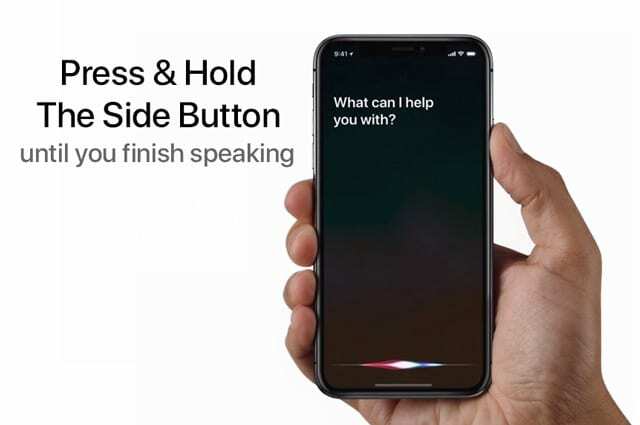
Jak se očekávalo, jakmile uvolníte tlačítko, Siri vám začne odpovídat nebo provede potřebnou akci.
Vypněte Siri
Další jednoduchá oprava, jak se Siri chová divně, je zapnutí a vypnutí funkce.
- Otevřeno Nastavení
- Přejděte dolů a vyberte Siri a vyhledávání
- Vypněte následující:
- Poslouchejte „Hey Siri“
- Stiskněte boční tlačítko pro Siri
- Povolit Siri při uzamčení
- Po dokončení se zobrazí vyskakovací okno s potvrzením, že chcete Siri úplně vypnout
- Klepněte na Vypnout Siri

- Restartujte svůj iPhone
- Když se telefon znovu zapne, vraťte se zpět do Nastavení a znovu zapněte Siri
- Projděte si pokyny na obrazovce, abyste znovu naučili Siri váš hlas
PŘEČTĚTE SI VÍCE: Nemůžete vypnout Siri v iOS 11+? Je to jednodušší, než si myslíte
Kontaktujte Apple 
Pokud vše ostatní selže, proveďte schůzku v Apple Genius Baru za službu.
Poskytněte zpětnou vazbu k výkonu Siri
Vždy je dobrá možnost také odejít zpětnou vazbu přímo od společnosti Apple.
Při procházení stránky Apple Product Feedback zjistíte, že pro Siri neexistuje žádná možnost.
Místo toho vyberte svůj iPhone nebo jakékoli zařízení, které má problém se Siri, a poté vyplňte příslušný formulář.
Zabalit to
Doufáme, že se vám výše uvedené tipy a zdroje osvědčily a že budete moci znovu zprovoznit Siri na vašem zařízení. Dejte nám prosím vědět v komentářích, pokud existují další problémy, se kterými se potýkáte se Siri.
A nezapomeňte nám dát vědět, pokud jste našli jinou opravu, která zde není zmíněna!
Čtenářské tipy 
- Zkuste přejít pouze na handsfree. Když jsem to udělal, Siri začala okamžitě pracovat!
- Tento proces Laurie fungoval.
- Vypněte a znovu zapněte Siri
- Nastavte a trénujte Siri
- Zapnout Stiskněte boční (nebo domovské) tlačítko pro Siri
- Místo toho, abyste řekli Hey Siri, stiskněte a podržte boční tlačítko, dokud neaktivuje Siri
- Poté, co jsem aktualizoval na nejnovější verzi iOS, Siri na mém iPhone XS Max nefungovala! Hej, zdálo se, že Siri odpověděla, ale pak okamžitě přestala fungovat. Zkusil jsem vynutit restart podle pokynů v tomto článku a prásk, Siri opět funguje! Zdá se, že vynucený restart problém vyřešil. hurá
- Pokud sdílíte Apple ID s rodinou nebo přáteli, může to vést k problémům se Siri, pokud mají zařízení povolený iCloud. Zkuste vypnout Siri na iCloudu a uvidíte, zda se věci zlepší (přejděte do Nastavení > Apple ID > iCloud > a vypněte Siri.) To fungovalo pro mého manžela a mě – protože sdílíme Apple ID!
- Vypnul jsem diktování, restartoval telefon a znovu zapnul. To je nakonec to, co pro mě fungovalo. Najděte Povolit diktování v Nastavení > Obecné > Klávesnice
- Změňte pouze na handsfree a zjistěte, zda Siri znovu začne fungovat
- Zkuste použít Siri s vašimi sluchátky (AirPods nebo jinými sluchátky) a zjistěte, zda to funguje
- Změnil jsem hlas Siri na jiný kraj (v mém případě na australskou ženu.) Asi po 30 minutách začala Siri znovu fungovat a já jsem mohl nastavit Hey Siri. Poté jsem přešel zpět na britskou angličtinu (muž.) Pokud máte problémy, vyzkoušejte tento tip!
- Tento krok za krokem mi fungoval:
- Resetování nastavení sítě
- Odpojení Bluetooth a opětovné připojení
- Obnovení jako nový iPhone a následné připojení k nedávné záloze

Sudz (SK) je posedlý technologií od brzkého příchodu A/UX na Apple a je zodpovědný za redakční směřování AppleToolBoxu. Sídlí v Los Angeles, CA.
Sudz se specializuje na pokrytí všech věcí macOS a v průběhu let zkontroloval desítky vývojů OS X a macOS.
V minulém životě Sudz pomáhal společnostem ze seznamu Fortune 100 s jejich technologickými a obchodními aspiracemi na transformaci.